Annuncio pubblicitario
Un aggiornamento di Windows 10 non riuscito è frustrante. Per non parlare del tempo che puoi perdere durante il processo di aggiornamento; sai che dovrai rifare tutto da capo. Il più delle volte, Windows 10 ti fornirà un errore relativo all'aggiornamento non riuscito. Altre volte, tuttavia, non sei così fortunato, soprattutto se stai utilizzando le anteprime di Windows 10 Insider.
Microsoft ha progettato uno strumento gratuito, SetupDiag, per analizzare il motivo per cui un aggiornamento o un aggiornamento non è stato completato. Ecco come puoi utilizzare SetupDiag per capire perché il tuo aggiornamento o aggiornamento di Windows 10 non pianificherà.
Cosa fa SetupDiag?
SetupDiag analizza i file di registro di installazione di Windows e tenta di capire la causa di un errore di Windows Update. SetupDiag viene fornito con un predefinito di regole per abbinare i problemi noti con Windows Update. Al momento in cui scrivo, SetupDiag ha 53 regole (controllali qui). Quando si esegue SetupDiag, fa riferimento incrociato al registro degli aggiornamenti di Windows rispetto alle regole. Successivamente, SetupDiag crea un registro che è possibile verificare, indicando il problema.
Le versioni future di SetupDiag includeranno più regole.
1. Preparazione del sistema per SetupDiag
"Preparare il sistema" sembra un'impresa seria. In effetti, devi solo assicurarti di avere installato .NET Framework 4.6, quindi scaricare SetupDiag.
Per scoprire quale versione di .NET Framework è in esecuzione sul sistema, premere Tasto Windows + X, quindi selezionare Prompt dei comandi (amministratore). Se l'opzione Prompt dei comandi non è disponibile (sostituita da PowerShell), digitare comando nella barra di ricerca del menu Start, quindi fai clic con il pulsante destro del mouse sulla corrispondenza migliore e seleziona Eseguire come amministratore.
Ora, copia e incolla il seguente comando nel Prompt dei comandi:
query reg "HKLM \ SOFTWARE \ Microsoft \ Net Framework Setup \ NDP \ v4" / sIl comando elenca .NET Frameworks installato per la versione 4. Se vedi "v4.6.xxxxx" sei a posto. Altrimenti, vai al Pagina di download di Microsoft .NET Framework 4.6 e scarica il file.
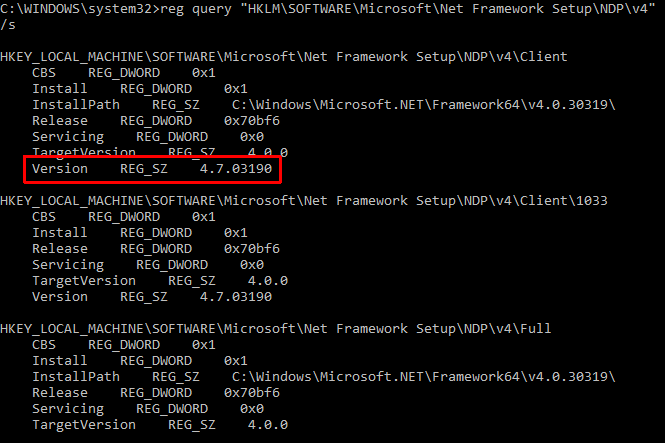
Scarica: .NET Framework 4.6 per finestre (Gratuito)
Successivamente, è necessario scaricare ed eseguire SetupDiag.
Scarica: SetupDiag per finestre (Gratuito)
2. Esecuzione di SetupDiag per la prima volta
genere SetupDiag nella barra di ricerca del menu Start. Fai clic con il pulsante destro del mouse sulla migliore corrispondenza e seleziona Eseguire come amministratore.
SetupDiag verrà eseguito immediatamente. Vedrai SetupDiag scorrere ogni regola, verificandola nei log di Windows. Al termine dell'analisi, SetupDiag si chiuderà.
3. Analisi del file di registro di SetupDiag
Nella sua configurazione predefinita, SetupDiag crea un file di registro di base nella cartella da cui esegui SetupDiag. Ad esempio, se esegui SetupDiag da C: / SetupDiag, troverai il file di registro SetupDiag nella directory principale dell'unità C:. Il file di registro contiene le informazioni relative all'errore di aggiornamento di Windows.
Individua il SetupDiagResults.log, quindi aprilo utilizzando l'editor di testo che preferisci. Il registro visualizza un elenco dei problemi rilevati durante il processo di analisi. Ecco un registro di esempio di un problema di aggiornamento dell'anteprima di Windows 10 dal mio laptop:
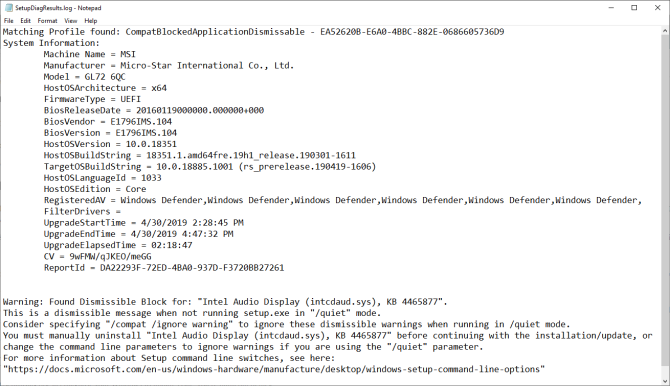
La prima parte del registro fornisce informazioni sul sistema come produttore, architettura del sistema operativo host, versione del BIOS e così via. Mostra anche la versione di Windows 10 in esecuzione sul sistema e la versione che l'aggiornamento stava tentando di installare.
Sotto questo, il registro elenca tutti i problemi rilevati. Nei miei casi, posso vedere che un driver Intel Audio Display è un problema, ma anche che non dovrebbe influire sull'installazione dell'aggiornamento di Windows 10.
Se l'aggiornamento di Windows 10 rileva un problema (che rientra in una delle regole), lo troverai qui. Le informazioni del registro SetupDiag offrono un ragionevole livello di dettaglio. SetupDiag mi consiglia di disinstallare manualmente il mio driver Intel Audio Display, quindi riprovare l'aggiornamento. Tuttavia, non offre sempre una soluzione specifica.
In tal caso, è necessario prendere le informazioni del registro SetupDiag e accedere a Internet oppure seguire il collegamento fornito da SetupDiag.
SetupDiag non diagnostica il problema di aggiornamento di Windows 10
Nel caso in cui SetupDiag non diagnostichi il problema di aggiornamento di Windows 10, hai perso la fortuna.
Solo scherzando! Hai diverse altre opzioni per aiutarti a capire perché l'installazione di Windows 10 non si aggiorna.
Una delle prime cose da fare è provare il Risoluzione dei problemi di Windows Update.
Nella barra di ricerca del menu Start, digitare aggiornamento Windows, quindi selezionare Trova e risolvi i problemi di Windows Update. Quando si apre lo strumento di risoluzione dei problemi, selezionare Il prossimo. Lascia che il processo sia completo, quindi applica e correggi.
Ecco qui altri quattro semplici passaggi che puoi eseguire per risolvere Windows Update Come risolvere i problemi di Windows Update in 5 semplici passaggiWindows Update ti ha fallito? Forse il download si è bloccato o l'aggiornamento si è rifiutato di installare. Ti mostreremo come risolvere i problemi più comuni con Windows Update in Windows 10. Leggi di più problema.
L'aggiornamento di Windows 10 è migliore che mai
Windows 10 è stato lanciato nel luglio 2015. Tuttavia, il processo di aggiornamento di Windows 10 rimane un problema spinoso per molti utenti.
Microsoft ha assunto il controllo del processo di aggiornamento, rimuovendo l'opzione per selezionare e scegliere singoli aggiornamenti. Gli aggiornamenti di Windows 10 avevano anche un terribile talento di apparire nei momenti peggiori, ripetutamente. Quindi alcuni aggiornamenti semplicemente non hanno funzionato o introdotto bug che i tester e il team di sviluppo dovrebbero eliminare prima del rilascio.
Di recente, la posizione di Microsoft su Windows Update si è attenuata. Nel luglio 2018, Microsoft ha annunciato che Windows 10 userebbe algoritmi di machine learning per capire il momento ottimale per aggiornare il tuo sistema. Scorri in avanti fino a maggio 2019 e Windows 10 sta riportando la potenza di Windows Update agli utenti. A partire dall'aggiornamento di Windows 10 maggio 2019 avrai la scelta di quando iniziare Ora puoi scegliere quando installare gli aggiornamenti di Windows 10Microsoft sta cambiando il modo in cui funzionano gli aggiornamenti di Windows 10, consentendo agli utenti di scegliere se e quando scaricare e installare gli aggiornamenti. Leggi di più l'aggiornamento.
Meglio ancora, gli utenti di Windows 10 Home avranno anche la possibilità di mettere in pausa gli aggiornamenti per un massimo di 35 giorni, una funzionalità precedentemente disponibile solo per gli utenti di Windows 10 Pro.
Stai ancora affrontando Windows Update? Ecco come gestisci Windows Update in Windows 10 Come gestire Windows Update in Windows 10Per i maniaci del controllo, Windows Update è un incubo. Funziona in background e mantiene il sistema sicuro e funzionante senza problemi. Ti mostriamo come funziona e cosa puoi personalizzare. Leggi di più .
Gavin è Senior Writer per MUO. È anche redattore e SEO Manager del sito gemello focalizzato sulla crittografia di MakeUseOf, Blocks Decoded. Ha una BA (Hons) Contemporary Writing with Digital Art Practices saccheggiata dalle colline del Devon, oltre a oltre un decennio di esperienza professionale nella scrittura. Gli piace abbondanti quantità di tè.


